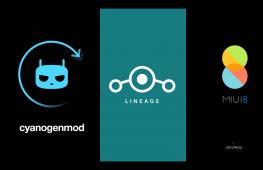Программа для замены андроида на компьютере. Лучшие эмуляторы Android на Windows
Эмулятор андроид на ПК востребован многими. Потребность в работе мобильных приложений и игр на персональных компьютерах стала причиной появления таких программ. Это позволило объединить мощность настольного ПК с возможностями андроида. Далеко не каждый мобильный телефон или планшет со скромными техническими характеристиками, мог запускать некоторые приложения или игры.
В сегодняшнем обзоре мы поговорим о популярных эмуляторах. Каждый из них имеет свои особенности и преимущества. Все программы можно сгруппировать таким образом:
- Универсальные эмуляторы. Они хорошо справляются со своими задачами, которые ставят перед ними любители игр или разработчики андроид приложений;
- Для любителей игр;
- Для тестировщиков и разработчиков программ.
Важно: Большинству эмуляторов нужно, чтобы компьютерные процессоры поддерживали виртуализацию.
Русского языка в списке нет, жмем на English и ждем некоторое время. Открывается окно с активацией Плей Маркет.


На все запросы соглашаемся, настройка завершается и появляется рабочий стол. Расположение элементов на нем и меню «Пуск» очень похожи на привычный Windows, все интуитивно понятно.

Запускаем браузер, отклик мгновенный.

Установка приложений тоже происходит очень быстро.

Справа в панели настроек можно управлять расположением активного окна. Вращая его, изображение тоже поворачивается.

Это удобно для игр, Remix OS для них и создавался. Несмотря на то, что он официально еще находится в доработке, эмулятор оставил очень приятные впечатления. Важный нюанс в том, что он не работает на компьютерах с процессором AMD.
Скачать Remix OS Player с сайта разработчика — http://cn.jide.com/remixos-player
Данный эмулятор создан всем известной компанией Google. Одновременно он является средой разработки (IDE) для платформы Андроид. Программа включает набор инструментов, которые помогают разработчикам создавать программное обеспечение и игры.
После установки на компьютер, открывается окно программы. В нем предлагается выбрать проект, либо создать новый.

После выбора проекта, открывается сама программа.


Она позволяет редактировать и собирать приложения, заниматься переработкой кода и т.д.
Скачать Android Studio с сайта разработчика — https://developer.android.com/studio/install.html
Эмулятор YouWave сейчас предлагается в двух версиях — бесплатной (Free) и платной (Premium). Бесплатная версия основана на старой платформе андроид. Она может запускать значительно меньше программ, чем более новая Premium. В остальном, заметных отличий по возможностям между ними нет.
Установка эмулятора проходит быстро, к ресурсам компьютера он не требователен. После установки открывается рабочий стол

и доступ к программам.

Интерфейс программы только англоязычный.
Из уникальных особенностей стоит отметить возможность YouWave работать с виртуальной SD памятью. Зачастую игры для андроид выходят раньше, чем для Windows. YouWave позволяет воспользоваться этим преимуществом в полной мере.
Бесплатный эмулятор, поддерживающий уникальные функции, которых нет у аналогичных программ.

К ним относятся:
- использование мобильного телефона, как пульта дистанционного управления во время игр;
- установка андроид приложений в AndyRoid прямо из операционной системы вашего персонального компьютера;
- невысокие требования к видео ресурсам. Может работать даже на встроенной видеокарте Intel HD Graphics. Это благодаря тому, что эмулятор основан на VirtualBox.
После запуска установки, программа докачивает из интернета необходимые модули, на что потребуется некоторое время. Далее открывается рабочий стол и меню программ. Интерфейс на русском языке.

Для доступа в магазин Плей Маркет требуется авторизация через Google.
DuOS
Сравнительно новый эмулятор Android для ПК от компании American Megatrends, предлагается в двух оплачиваемых версиях: Lollipop и JellyBean. Доступно бесплатное тестирование любой из них в течение 30 дней. Полностью бесплатных программ не имеется.

После установки и запуска, можно настраивать эмулятор в соответствии со своими требованиями с помощью меню на русском языке.

Больше подходит для домашнего использования, работы с приложениями и играми.
Один из самых старых эмуляторов. Он подойдет тем, у кого на компьютере установлены древние версии Windows. Легкий и удобный, работает только с использованием ядра Windows и не требует поддержки Virtualbox. Необходимо учесть один нюанс: в названии папки, куда будет устанавливаться эмулятор, не должно быть пробелов.
После запуска, открывается рабочий стол, выбираем меню и настраиваем его по своему вкусу.

Интерфейс английский или китайский. Официальный сайт на момент написания обзора не доступен, скачать эмулятор можно с библиотеки ресурсов.
Популярный эмулятор, ориентированный на игры, показывал достойные результаты даже с тяжелыми для компьютера приложениями. Его особенность в том, что можно привязать клавиатуру вашего компьютера к координатам на экране Droid4X. Согласитесь, это очень удобно, особенно в играх.
После установки Droid4X и запуска, можно настроить программу по вашим требованиям.


Сейчас этот эмулятор можно скачать только на неофициальных ресурсах. Сайт разработчика не доступен. Поэтому если надумаете пользоваться и скачивать из непроверенных источников — проверяйте перед установкой антивирусом.
Интересный вариант эмулятора андроид, больше подходит для игр на компьютере.
Имеет такие преимущества:

Теперь можно выбирать настройки рабочего стола и устанавливать игры.

Хоть интерфейс и на английском, он интуитивно понятен. Эмулятор не требователен к мощности компьютера. Предоставляется пользователям бесплатно.
MEmu

Немного разработчиков эмуляторов оказывает такую поддержку своим программам. MEmu «дружит» с процессорами AMD и Intel. Кроме этого, поддерживает версии андроид JellyBean, KitKat и Lollipop. В нем будет запускаться большинство программных продуктов и игр, что является его существенным преимуществом.
Разработчик акцентирует внимание поклонников своих программных продуктов на высокой производительности и совместимости этого эмулятора. Плюсом также является интерфейс на русском языке.

Есть отображение клавиатуры и джойстика, а также передача информации с виртуальных датчиков. Это очень удобно в играх. Кроме этого, вы сможете запускать разные версии андроид одновременно.
Скачать MEmu с сайта разработчика http://www.memuplay.com/
Этот эмулятор позиционируется, как инструмент для тестировщиков приложений и разработчиков. Он поддерживает аппаратную акселерацию и Open GL. Плюс построен на х86 архитектуре, что делает его заметно быстрее аналогов. Эмулятор можно настраивать на всевозможные устройства и разные версии ОС Андроид. Список поддерживаемых устройств регулярно пополняется.
При скачивании программы, хотя она и бесплатна, необходимо пройти регистрацию на официальном сайте разработчика. Обязательно сохраните их, в дальнейшем эти данные понадобятся для запуска эмулятора.

Название устройства появится в Virtual Box, выделяете устройство и жмете «Запустить».

Откроется окно с запущенным Genymotion, который вы сможете настроить, согласно своим задачам.

На текущий момент, BlueStacks можно считать одним из лучших эмуляторов андроид для ПК на русском языке. Назначение этой программы — именно игры. При этом не требуется виртуализация Virtual Box. Он поддерживает многозадачные программные продукты и имеет такие встроенные функции, как встряхивание экрана и выбор местоположения. Кроме этого, возможна установка apk-приложений двойным кликом мыши. Позволяет устанавливать программные и всевозможные игры из Плей Маркета.


откуда можно перейти в Play Маркет и установить интересующую игру.

Также на рабочем столе делаются требуемые настройки эмулятора.
Это самый интересный и универсальный эмулятор андроид для ПК на сегодня.

Он показывает достойные результаты даже на маломощных компьютерах и обладает таким завидным функционалом, как:
- Отображение клавиатуры для сенсорного ввода;
- Встроенная настройка контроллера GPS;
- Возможность однократным щелчком, отключать или включать режим суперпользователя(рут права);
- Поддержка различных процессоров;
- Настройка гироскопа;
- Настройка числа процессоров и памяти по объему, модели и IMEI.
После установки, можно выбрать русский или другой подходящий язык и сделать необходимые настройки эмулятора.

Подводя итоги обзора, скажем, что эмулятор андроид — это незаменимая программа для многих пользователей. Любителям игр рекомендуем попробовать Nox App Player, BlueStacks, KoPlayer, Droid4X, Remix OS Player. Разработчикам, создающим и тестирующим приложения, однозначно подойдут программы Genymotion и Android Studio. Мы не забыли о владельцах старых компьютеров и операционных систем. Им рекомендуем неприхотливый эмулятор Windroy.
Здравствуйте, уважаемые читатели блога сайт. Если раньше эмуляторы были инструментом, рассчитанным в первую очередь на разработчиков, то сейчас это массовый продукт, которым пользуются обычные юзеры.
Сценариев применения довольно много: кто-то играет в мобильные игры при помощи клавиатуры и мышки, вебмастера, например, могут посмотреть как выглядит их сайт на различных устройствах, а многие таким образом просто знакомятся с Android.
Да и за последние пару лет появилось несколько популярных сервисов, у которых нет клиентов для ПК, но благодаря эмуляторам Android есть возможность пользоваться ими и на компьютере (например, ). Возникают закономерные вопросы: какой из эмуляторов выбрать, какой самый функциональный, а какой подойдет лучше для тех или иных целей? В общем, давайте разбираться.
BlueStacks 2
При первом запуске BlueStacks нельзя не заметить, что он существенно отличается от своих конкурентов. Разработчики установили поверх Android свой специальный лаунчер Gamepop, в котором отображаются только игры и приложения. То есть привычных рабочих столов и меню вы здесь не найдете – основной упор сделан на тестирование софта для мобильных устройств на компьютере.

Для удобства пользователей, разработчики добавили боковую панель, имитирующую различные действия с устройством: так можно сделать скриншот, сменить ориентацию экрана с горизонтальной на вертикальную, перемещать в эмулятор файлы с компьютера и многое другое.
В программе есть Google Play, так что достаточно будет войти в свой аккаунт чтобы затем устанавливать приложения. Кроме того, это можно сделать, используя APK-файлы.
В BlueStacks реализовали передачу файлов с компьютера на Android-эмулятор и наоборот, но для этого сначала придется скачать файловый менеджер и проделать некоторые манипуляции. В этой статье вы найдете подробную инструкцию по использованию BlueStacks, в частности, по отправке файлов.

В заключение хотелось бы отметить, что именно BlueStacks является самым популярным эмулятором Андроид на ПК. Повлияло ли на это то, что он к тому же является одним из первых эмуляторов, я сказать не могу, но знаю точно, что большинство пользователей скачивают его исключительно для гейминга, а такой интерфейс программы отлично подходит для этой цели.
Droid4X
Загрузка Droid4X осуществляется с официального сайта droid4x.com или же есть возможность скачать полную версию на специализированных ресурсах. Сам процесс установки длится 5-10 минут. После того, как программа будет установлена, на экране появится соответствующее уведомление. На 2-ядерном процессоре Intel эмулятор открывается довольно долго, около 2-х минут.

Droid4X работает на немного переработанной версии Android 4.2.2, внешний вид рабочего стола не сильно отличается от того, что мы можем наблюдать на смартфонах с этой же ОС.
В частности изменения коснулись меню и рабочих столов, при этом пункт настроек «операционки» вообще врезан в интерфейс. Основные экраны поделены на 3 вида: «Устройство», «Рекомендуемые» и «App Store». Последний экран представляет собой классический Google-маркет.

Сами органы управления располагаются внизу экрана и практически похожи на то, как операционная система Android 4.2.2 выглядит в планшетной версии. При этом стандартные для мобильной ОС клавиши пополнились кнопками управления камерой, масштабированием, клавиатурой и прочими.
Полезная особенность данного Andoid эмулятора на Windows заключается в том, что тут есть предустановленное приложение SuperSU, или говоря другими словами ROOT-доступ. Также весьма полезная функция – Droid4X Multi Manager, которая дает возможность создавать сразу несколько копий системы. Для управления действиями в программе есть возможность использовать Android-смартфон, на который устанавливается специальное приложение- контроллер.

Установить эмулятор Droid4X возможно на операционную систему Windows XP или выше. Для полноценной работы необходимо наличие в ПК 1 ГБ оперативной памяти. Во время работы используемое количество оперативной памяти программой составляет 400 МБ и будет увеличиваться по мере запуска приложений. Ну и одно из главных преимуществ – бесплатность и полное отсутствие рекламы.
Andy OS
Работа с Andy OS начинается с запуска установочного файла, который можно загрузить на andyroid.net . При этом существует две версии – офлайн и онлайн. Так что если есть проблемы с соединением, лучше сразу скачать офлайн-версию, которая весит порядка 450 МБ. В случае установки онлайн объем дистрибутива составит 10 МБ, а остальные необходимые файлы будут подгружаться по мере работы.
Кстати, установка проходит медленно, хоть производитель и указывает, что процесс занимает около 10 минут, на самом деле все проходит дольше.

После загрузки мы попадаем на стандартный рабочий стол ОС Android 4.2.2. Разработчик не стал «изобретать велосипед» и оставил операционную систему без изменений, и даже графическая оболочка такая же. Правда, внешний вид интерфейса можно потом настроить самостоятельно.
В меню приложений можно найти все необходимые для работы программы, в том числе Google Apps. Однако, есть у эмулятора и неприятное свойство – самостоятельно подгружать ненужные пользователю приложения без его согласия.

В нижнем меню, как и полагается, расположились все органы управления. Кроме стандартных для этой версии Андроид домашней кнопки, кнопки «Назад» и «Запущенные приложения» есть новые клавиши, например, управление камерой, разрешением, ориентацией и другими элементами.
Взаимодействовать с эмулятором можно при помощи периферийных элементов управления, а также с сенсорного экрана подключенных устройств. Проще всего для этого использовать программу Andy Remote Control.
По части производительности работы Andy OS демонстрирует хорошие показатели. Установить его можно на Windows 7 SP1 или выше. Для нормальной работы необходимо наличие в ПК 3 ГБ оперативной памяти, так как в среднем во время работы программа использует около 500 МБ ОЗУ. Несмотря на то, что Andy OS – бесплатный эмулятор Android, он постоянно загружает разнообразные рекламные приложения, что постепенно «захламляет» память и ведет к неконтролируемому расходу трафика.
Genymotion
Данный эмулятор основан на VirtualBox. То есть создается виртуальная машина, за счет чего достигается максимальная производительность. Главное – проверьте включено ли в BIOS аппаратное расширение виртуализации (если оно поддерживается вашим процессором), чтобы Genymotion работал с наибольшей мощностью.
Сначала необходимо зарегистрироваться на официальном сайте , после чего вы сможете скачать установочный файл программы с VirtualBox либо без него. Если VirtualBox был загружен и установлен вами ранее, можете качать обычную версию Genymotion.

При первом запуске вам предстоит создать виртуальное устройство: на выбор доступны различные смартфоны и планшеты под управлением существующих для этих моделей версий ОС Android. Так, например, Nexus 9 может работать на Android 5.0 и выше.
Интерфейс эмулятора – это голый Андроид с тремя привычными кнопками управления, меню, «шторкой» и т.д. Кроме того есть специальная боковая панель, откуда можно включить/отключить интернет, GPS или веб-камеру, отрегулировать звук или сменить ориентацию экрана.
Если хотите больше узнать об этом эмуляторе Android на ПК, загляните на тематический ресурс . Genymotion – это решение для гиков, которое до сих пор активно развивается и пополняется новыми виртуальными устройствами.
Скачать данный эмулятор можно с сайта разработчика bignox.com , причем это может быть как онлайн, так и офлайн-дистрибутив, на выбор пользователя. Сама установка простая и относительно быстрая, и занимает не более 5 минут. Знакомство начинается с переработанного домашнего экрана Android, по интерфейсу, похожим на планшетный. Ярлыки располагаются в виде квадратной сетки, в наличие есть док-панель, статус-бар и остальные необходимые элементы.
Меню с приложениями в Nox App Player отсутствует, напоминая, таким образом, интерфейсы китайских разработчиков, где ярлык приложения сразу же попадает на рабочий стол. А вот виджеты в эмуляторе на рабочий стол поместить нельзя. Изначально в установленной программе есть несколько встроенных приложений, в том числе Google Play.
Органы управления располагаются в правой части экрана, куда можно самостоятельно добавить необходимый значок. Преимуществом программы можно назвать полноценный полноэкранный режим, что не всегда можно встретить в эмуляторах Android для Windows.

Взаимодействовать с Nox APP Player можно при помощи мышки или сенсорного экрана. Кроме того есть возможность назначить и в дальнейшем добавлять дополнительные клавиши управления, что легко сделать в настройках управления.
Функционал здесь весьма достойный. Тут реализована возможность записи видео с экрана, сохранения нескольких образов системы и переключения между ними и поддержки игровой периферии с уже встроенными профилями. Любопытно, что настройки позволяют самостоятельно ограничить количество потребляемой софтом оперативной памяти, при этом минимально необходимое количество для работы составляет 400 МБ во время запуска.
Установить Nox App Player можно на операционную систему Windows XP SP2 или выше. Для работы понадобиться минимум 512 МБ оперативной памяти на компьютере. Программа является бесплатной, к тому же навязчивой рекламой этот эмулятор Android пользователя не раздражает.
Какой из эмуляторов Android для ПК лучше
В обзоре представлены 5 утилит, все они отлично справляются со своими задачами, но особенно выделить хотелось бы Nox App Player и Genymotion . Данные эмуляторы обладают максимальной функциональностью, подойдут как разработчикам, так и простым юзерам и в них отсутствует реклама.
Если же вы поклонник игр, то лучшим вариантом, на мой взгляд, является BlueStacks .
Удачи вам! До скорых встреч на страницах блога сайт
Вам может быть интересно
 Clip2net - как делать скриншоты и бесплатно выкладывать их в сети
Clip2net - как делать скриншоты и бесплатно выкладывать их в сети
 Как сделать скриншот экрана с помощью Print Screen и в программе для снятия скринов Snagit, ее настройки и возможности
Как сделать скриншот экрана с помощью Print Screen и в программе для снятия скринов Snagit, ее настройки и возможности
 Viber и WhatsApp - что это такое, сравнение Вайбер с Вацап и выбор лучшего из них
Viber и WhatsApp - что это такое, сравнение Вайбер с Вацап и выбор лучшего из них
 Бесплатный минималистичный Скриншотер с возможностью мгновенно делиться ссылками на скрины (без ограничений)
Бесплатный минималистичный Скриншотер с возможностью мгновенно делиться ссылками на скрины (без ограничений)
 Как преобразовать документ Word (doc) в PDF файл, а так же конвертировать его в FB2
Как преобразовать документ Word (doc) в PDF файл, а так же конвертировать его в FB2
 FastStone Image Viewer - программа просмотрщик фотографий, помогающая уменьшить (сжать) размер и вес фото
OneDrive - как пользоваться хранилищем от Microsoft, удаленный доступ и другие возможности бывшего SkyDrive
FastStone Image Viewer - программа просмотрщик фотографий, помогающая уменьшить (сжать) размер и вес фото
OneDrive - как пользоваться хранилищем от Microsoft, удаленный доступ и другие возможности бывшего SkyDrive
 Mozilla Firefox - скачать, установить и настроить самый расширяемый из браузеров под названием Мазила Фаерфокс
Mozilla Firefox - скачать, установить и настроить самый расширяемый из браузеров под названием Мазила Фаерфокс
 Плагины и темы для Mozilla Firefox - какие дополнения и расширения стоит скачать и установить
Плагины и темы для Mozilla Firefox - какие дополнения и расширения стоит скачать и установить
 Web Developer для Firefox - установка и возможности плагина для верстальщиков и вебмастеров
Web Developer для Firefox - установка и возможности плагина для верстальщиков и вебмастеров
 Internet Explorer - история развития браузера от Microsoft и возможности новых версий Интернет Эксплорера
Internet Explorer - история развития браузера от Microsoft и возможности новых версий Интернет Эксплорера
Ну что же. Мы с вами подошли к самой ответственной части обзора, но сможем ли выбрать эмулятор, который без зазрений совести назовем самым лучшим? Давайте подумаем.
- Во-первых, стоит отметить, что большая часть представленного ПО – решения от китайских разработчиков, которые быстро «охладевают» к проекту и перестают его «саппортить». Собственно поэтому версию Android выше 4.4 поддерживают не все, а то же тестирование программного обеспечения должно проводится на нескольких версиях ОС.
- Во-вторых, назвать best of the best невозможно по одной простой причине – разный софт рассчитан на разные категории пользователей. Попробуем грамотно распределить его.
BlueStacks, Andy, Nox, MEmu – популярные эмуляторы, бесплатные, приблизительно равные по возможностям, функциям, с похожей реализацией. Все они рассчитаны на простых пользователей , которым нужно установить, запустить, нажать кнопку и получить результат. Здесь вам не придется ничего долго настраивать - виртуальная реальность загрузится сразу, а интерфейс пользователя порадует интуитивностью.
На фоне собратьев выгодно смотрится Nox App Player . Плеер приложений устанавливается быстро, работает стабильно, поддерживает все современные игры. Предоставляет самое удобное управление и не требователен к ресурсам ПК. Приятно, что компьютерная программа одинаково удобна как геймерам, так и простым пользователям, а также не надоедает рекламой, в отличие от некоторых популярных альтернатив. Еще один плюс - для установки "компьютерных игр" из фирменного магазина не нужна учетная запись Гугл!
И еще пару слов о BlueStacks. Разработчики предлагают довольно качественный продукт с пакетом незаменимых сервисов. Например, стримминг видео в Twitch.tv, а также доступ к адаптированным версиям игр с переделанным под ПК управлением. Кроме всего прочего, в играх BlueStacks показывает себя очень хорошо. Эмуляция вполне качественная, а тормозов минимум, поскольку создатели программы убрали лишние процессы в ОС, снизив нагрузку на ОЗУ и центральный процессор компьютера.
Windroy – наш победитель в категории «простой эмулятор». Его нетребовательность к железу заслуживает отдельной чести и хвалы. Но если Windroy позволяет максимум «пробросаться птицами», то Droid4X вы без дискомфорта пройдете требовательные игры, некогда мигрировавшие на Android с ПК. С этим эмулятором работа станет, вы захотите покорить все трассы в Асфальте, уничтожить всех врагов в Gangstar, и, конечно же, поностальгировать за Infinity Blade, но на персональном компьютере. Root доступ для применения читов прилагается.
Для профессионального тестирования в нашем списке подходят целых три варианта эмулятора : BlueStacks, Genymotion и LeapDroid. Первый претендент попал сюда за качество исполнения. Второй за разнообразие образов - эмулируется почти любой сотовый телефон топового сегмента, а третий за количество настроек.
Заметим, что Genymotion и LeapDroid не содержат движка виртуальной машины, а просто создают образы для VirtualBox . Но Genymotion явно делает это лучше. В базе программы профили нескольких десятков смартфонов и планшетов на разных ОС, вплоть до Nexus на Android 7 Nougat . Причем набор постоянно пополняется – это подойдет для разработчиков и тестеров.
Что же касается LeapDroid – это софт для гиков и продвинутых пользователей . Если вы хотите потратить достаточно много времени, но методом проб и ошибок настроить эмулятор на идеальную работу, рекомендуем к бесплатному скачиванию. Поддержка opengl (технологии аппаратной виртуализации) несомненно будет плюсом при выборе среди аналогов. Однако, среда разработки не отключена. Продукт более бытовой, нежели специализированный. В лучшие эмуляторы Android его записывать рано.
P.S. продвинутые пользователи наверняка спросят, а где же эмулятор youwave, который так хвалят на других сайтах? Отвечаем, мы не тестировали продукты, основанные на ICS и более старых версиях операционной системы. То же самое мы скажем, если вы пришли скачать эмулятор Андроид на Компьютер Amiduos или Koplayer - приложения явно устарели и давно не обновлялись.
Новое в версии 9.0-rc1 (Android 9.0.0 Pie-x86) (15.11.2019)
Первый релиз Android 9.0.0 Pie
- Поддержка как 64-битного, так и 32-битного ядра и пользовательское пространство с последним ядром LTS 4.19.80.
- Поддержка аппаратного ускорения OpenGL ES 3.x для Intel, AMD, Nvidia и QEMU (virgl) с помощью Mesa 19.0.8.
- Поддержка OpenGL ES 3.0 через SwiftShader для программного рендеринга на неподдерживаемых графических устройствах.
- Поддержка аппаратно ускоренных кодеков для устройств с графическими процессорами Intel HD и G45.
- Текстовый установщик графического интерфейса.
- Поддержка мультитач, аудио, Wi-Fi, Bluetooth, датчиков, камеры и Ethernet (только DHCP).
- Автоматическое монтирование внешнего USB-накопителя и SDCard.
- Панель задач добавлена в качестве альтернативного средства запуска, которое помещает меню «Пуск» и панель недавних приложений в верхней части экрана и поддерживает режим окна произвольной формы.
- Включена ForceDefaultOrientation на устройствах без известных датчиков. Портретные приложения могут работать на альбомном устройстве без поворота экрана.
- Поддержка приложений приложений arch через нативный механизм моста. (Настройки -> Параметры Android-x86)
- Добавлена экспериментальная поддержка Vulkan для новых графических процессоров Intel и AMD. (Загрузка через Расширенные настройки -> Поддержка Vulkan)
- Эмуляция адаптера WiFi через Ethernet для повышения совместимости приложений.
Новое в версии 8.1-r3 (Oreo-x86) (30.10.2019)
Новое в версии 7.1-r3 (Nougat-x86) (18.10.2019)
- Исправление ошибок и обновление безопасности
- Некоторые новые функции также перенесены с версии 8.1.
Новое в версии 8.1-r1 (Oreo-x86) (15.01.2019)
Первый стабильный релиз Android-x86 8.1
- Поддержка как 64-битного, так и 32-битного ядра и пользовательского пространства с последним ядром LTS 4.19.15.
- Поддержка аппаратного ускорения OpenGL ES 3.x для Intel, AMD, Nvidia и QEMU (virgl) от Mesa 18.3.1.
- Поддержка OpenGL ES 2.0 через SwiftShader для рендеринга программного обеспечения на неподдерживаемых графических устройствах.
- Поддержка аппаратно ускоренных кодеков на устройствах с семейством графических процессоров Intel HD и G45.
- Поддержка безопасной загрузки из UEFI и установка на диск UEFI.
- Добавлен текстовый установщик интерфейса.
- Добавлена поддержка тем в GRUB-EFI.
- Поддержка Multi-Touch, аудио, Wi-Fi, Bluetooth, датчиков, камеры и Ethernet (только DHCP).
- Авто-монтирование внешнего USB-накопителя и SDCard.
- Добавлена панель задач в качестве альтернативного средства запуска, которое включает меню «Пуск» и панель недавних приложений в верхней части экрана и поддерживает режим окна произвольной формы.
- Включение ForceDefaultOrientation на устройствах без известных датчиков. Портретные приложения могут работать на альбомном устройстве без поворота экрана.
- Поддержка приложений arch через собственный механизм моста. (Настройки -> Параметры Android-x86)
- Поддержка обновления с неофициальных релизов.
- Добавлена экспериментальная поддержку Vulkan для новых графических процессоров Intel и AMD.
- Поддержка интеграции мыши для виртуальных машин, включая VirtualBox, QEMU, VMware и Hyper-V.
Новое в версии 6.0-r3
- Автоматическое монтирование CD/DVD
- Исправлена проблема с VMware, обнаруженная в 6.0-r2
- Добавлен скрипт qemu-android для запуска Android-x86 в QEMU
- Обновление до Android Marshmallow-MR2 release (6.0.1_r79)
- Обновление ядра до версии 4.4.62 с новыми патчами от AOSP
- Обновление Mesa до версии 17.0.4
- Обновление связанных проектов (libdrm, ntfs-3g, exfat, bluez)
Новое в версии 5.1-rc1
Версия 5.1-rc1 основана на Android 5.1.1_r24. Добавлены специфичные для x86 участки кода и исправлены проблемы стабильности и плавности работы.
Основные функции:
- Поддержка 64-битных ядер и 32-битных систем;
- Поддержка аппаратного ускорения OpenGL ES для чипсетов Intel / AMD (radeon / radeonsi) / Nvidia (nouveau);
- Поддержка загрузки с UEFI и установки диска UEFI;
- Добавлена возможность установки файловых систем ext4/ext3/ext2/ntfs/fat32 с помощью текстового установщика;
- Поддержка мультитача, аудио, Wi-Fi, Bluetooth, датчиков, камеры и Ethernet (только DHCP);
- Автоматическое монтирование внешних USB накопителей и карт SD;
- Поддержка виртуальных машин, включая Qemu, VirtualBox и VMware;
- Поддержка сторонних архитектур (arm / arm64) с помощью собственного механизма моста.
Новое в версии 4.4-r5
Android-x86 4.4-r5 включает исправления ошибок, обнаруженных в версии 4.4-r4. Решены проблемы со шрифтами hazi в графической библиотеке Mesa 10.5.9 на графических процессорах Intel 5-поколения.
Поддерживаемые файловые системы:
- FAT32
Для установки на VMware:
Необходимо изменить тип виртуального диска на IDE, поскольку в VMware типом диска по умолчанию является SCSI, а ядро &&Android-x86 не настроено для поддержки SCSI.
Android-x86 (ранее известный как “patch hosting for android x86 support") является бесплатным проектом с открытым исходным кодом, предназначенным для запуска ОС Android в системах с архитектурой процессора x86.
Фактически это проект по портированию Android open source project (AOSP) на платформу x86, предлагаемый компанией Google для бесплатного использования.
Android-x86 позволяет пользователям использовать ОС Android на ноутбуках и стационарных компьютерах.
Применение
Android-x86 позволяет запускать и работать с ОС Android на устройствах на базе процессоров AMD x86 / Intel (а не на ARM чипах). Программа официально не спонсируется Google. Android-x86 будет отличным выбором для пользователей, которую хотят установить альтернативную ОС в компьютере на базе Linux.
Обзор Android-x86
Установка
Android-x86 содержит два файла. ISO-файл может быть загружен на любом устройстве с выбором режима загрузки в BIOS. EFI-образ может использоваться в современных системах с прошивкой UEFI. Выберите файл, подходящий для вашего типа оборудования. После загрузки откроется экран, где Вы можете выбрать вариант запуска “живого” сеанса, т.е. без необходимости установки, либо вариант с инсталляцией продукта. Android-x86 можно устанавливать на USB-накопители, что позволяет сэкономить основное дисковое пространство. Процесс установки ПО очень прост. Единственная проблема заключается в отсутствии поддержки форматирования разделов с файловой системой ext3.
Простота работы
Android-x86 отличается высокой производительностью работы на любых компьютерах. При первом использовании программы потребуется создать или авторизоваться в учетной записи Google. Даже в случае ошибки входа, будет загружен чистый Android. В результате Вы получите возможность просматривать сайты в Интернете с помощью встроенного браузера Android. Вам также надо будет настроить Wi-Fi сеть. Для навигации и имитации нажатий используется курсор мыши в форме кольца. Для некоторых функций навигации понадобиться использовать клавиши клавиатуры. С помощью Android-x86 Вы можете получать доступ к магазину приложений Google Play, настройкам Android и Google Chrome для персонализации новой ОС.
Программа включает два домашних экрана и 6 фоновых изображений. Оба главных экрана содержат поисковую строку Google и иконку для голосового ввода запроса. Панель в нижней части экрана содержит привычные для Android клавиши “Домой”, “Назад” и “Недавние приложения”. Чуть выше расположены кнопки для быстрого запуска YouTube, стандартного приложения для SMS переписки, Google Music, браузера и кнопка для запуска панели приложений.
Достоинства
Запустив Android на всех устройствах, Вы сможете иметь быстрый доступ к приложениям, настройкам и сервисам Google. Android-x86 позволяет организовать этот мгновенный доступ без особых затруднений. Новая версия продукта стала еще интуитивнее и проще в изучении. Она работает быстрее предыдущих версий Android на выделенном оборудовании. Используйте решение на различных устройствах: от нетбуков до планшетов - Вы будете удивлены высокой производительностью. Технологии аппаратного ускорения теперь доступны для Vmware и чипов Nvidia. В новой версии была добавлена поддержка датчиков GPS.
Недостатки
Некоторые пользователи сообщают о проблемах при использовании функции приостановки и возобновления, другие жалуются на ограничения, связанные с использованием только стандартного браузера Android.
В некоторых случаях, при использовании live-сессии браузер может не запуститься и появится сообщение об ошибке. Во многих случаях простая перезагрузка позволяет решить проблему. Иногда пользователи сообщают о том, что программа совсем не запускается, в других случаях говорится о систематических сбоях. Для временного решения подобных проблем, выполните перезагрузку компьютера. Разработчики должны исправить эти ошибки в будущем.
Вывод
Android-x86 является хорошим инструментом для беспрепятственного запуска ОС Android на ноутбуке или стационарном компьютере на базе процессоров AMD x86 / Intel. Тем не менее, многим пользователям не понравятся возможные проблемы стабильности. Рекомендуется подождать выхода новой версии Android-x86.
Среди популярных эмуляторов ОС Android существенно выделяется Koplayer. Он занимает мало места и удивляет скоростью работы даже на слабом компьютере. С помощью этой программы вы сможете создавать множество виртуальных копий и использовать сразу несколько аккаунтов в своих любимых играх.
В целом данная программа аналогична другим представителям андроид симуляторов. В Koplayer можно самостоятельно настраивать клавиатуру и мышь для полной имитации сенсорного управления, что является его основным достоинством. Также он хорош тем, что оптимизирован под старые и новые ПК.
Главный недостаток – это его закрытый исходный код и отсутствие портативной версии. Для обычных пользователей эти минусы не критичны.
Программа Koplayer – это отличное решение для тех, кому нужен незахламленный эмулятор android без каких-либо надстроек или оболочек. По функционалу он не уступает, а в некоторых случаях даже превосходит свои аналоги. Присутствует функция установки приложений как из официального магазина «Play маркет», так и просто из Apk файла. В обоих случаях необходимо привязать свою учетную запись Google. Среди стандартных функций можно выделить:
- Настройку размеров окна;
- Взаимодействие с такими датчиками, как акселерометр и GPS;
- Управление посредством нажатия клавиш клавиатуры и мыши;
- Сохранение настроек для разных игр.
Встроенная функция захвата изображения с экрана позволит не использовать сторонние программы, чтобы запечатлеть процесс игры. Полученный ролик сохранится в формате AVI.
Интерфейс эмулятора
Все необходимые опции расположены в ряд с левой части экрана. Правее от них находятся кнопки управления. Переключатель громкости, а также полноэкранный режим расположены в самом низу панели.
Всего имеется 7 основных функций:
- Назначение действий на горячие клавиши;
- Изменение положения с горизонтального на вертикальное;
- Скриншот;
- Общая папка для компьютера и эмулятора;
- Включение веб-камеры;
- Настройка местоположения;
- Запись видео с экрана монитора;
- Установка Apk файла.
При желании панель можно настроить так, чтобы она была видна только при наведении на нее курсора.
Системные требования Koplayer
Для запуска программы потребуются комплектующие средней ценовой категории или выше.
- Процессор с тактовой частотой от 2000 Mh, например AMD Opteron-175 Denmark или Intel Pentium E2200;
- Свободного места на жестком диске больше 2 Гб;
- Оперативки(ОЗУ) не менее 2048 мб для Win 7,8.1,10. Для Win XP SP3 не менее 1024 мб;
- Видеокарта с объемом видеопамяти не меньше 512 мб;
- ОС Windows XP SP3,7,8.1,10
- Поддержка видеоускорителем OpenGL 2.0 обязательна;
Если ваш процессор поддерживает технологию виртуализации , то koplayer будет работать гораздо быстрее.
Производительность
Разработчики уверяют, что koplayer эмулятор производительней других эмуляторов за счет низкой загруженности системы, а также максимального использования ресурсов компьютера. Время его запуска занимает в среднем 15 секунд, при том, что другие эмуляторы загружаются минимум 30 секунд. Большинство требовательных игр демонстрируют стабильные 60 кадров в секунду.
В чем уступает конкурентам?
К сожалению, все версии koplayer имеют несколько существенных минусов:
- Нет возможности переключиться на русский язык;
- Отсутствие мультиоконного режима;
- Открытые приложения не группируются во вкладках сверху;
- Также эмулятор не способен работать с некоторыми играми (Despicable Мe, Pot Farm — Grass Roots).
Инструкция: Как установить эмулятор Koplayer на свой ПК?
Установка программы не вызовет трудностей даже у неопытного пользователя ПК, и займет совсем немного времени.
Скачайте и запустите установочный файл KoPlayer. Запустите установщик и выделите несколько Гб места на жестком диске для хранения файлов эмулятора, и ждите конца загрузки. После вам предложат выбрать способ рендеринга видео. Разработчики рекомендуют самый первый в списке, так как он показывает более высокую производительность.
Больше информации про Koplayer и его функции вы узнаете из видео ниже.
В нем показана пошаговая инструкция установки и обзор всех функций эмулятора. Автор демонстрирует возможности программы на примере игры DC Legens.
Важно! Если в настройках повысить мощность процессора, большинство приложений будут работать быстрее.
Особенности программы
![]()